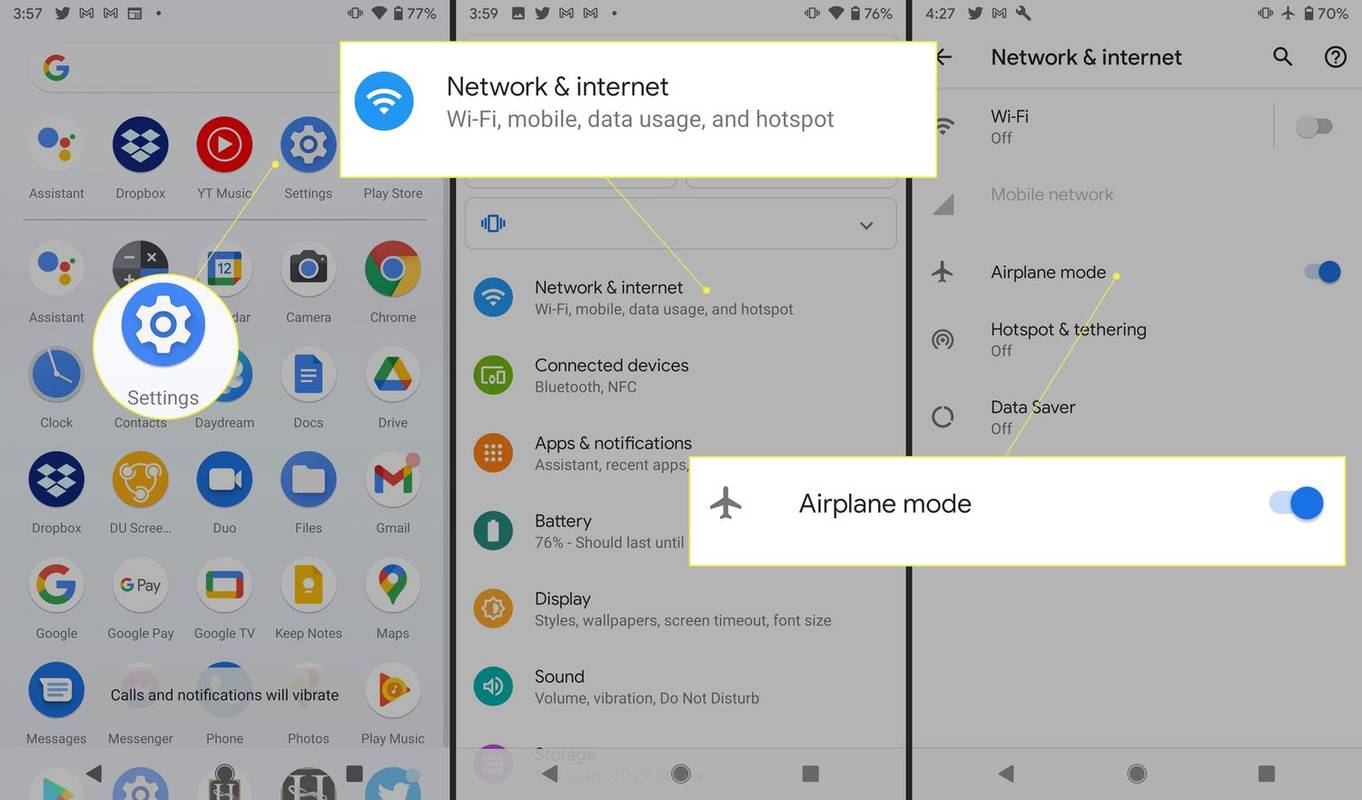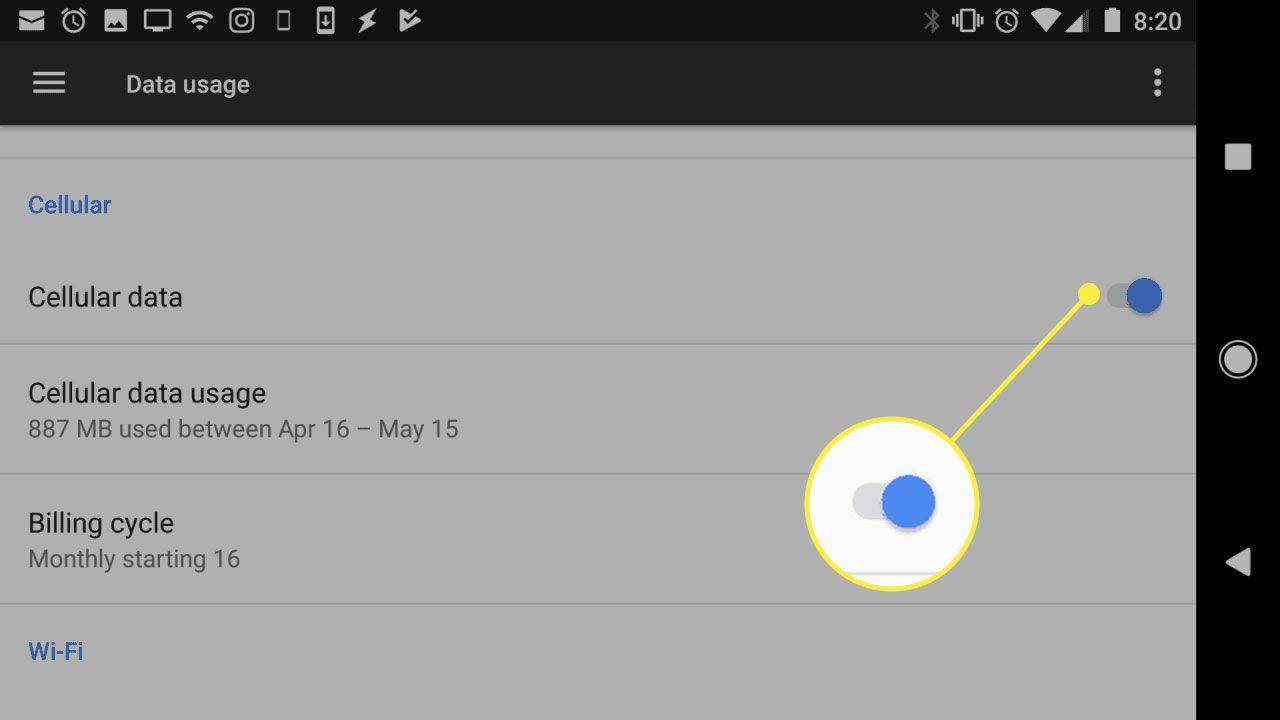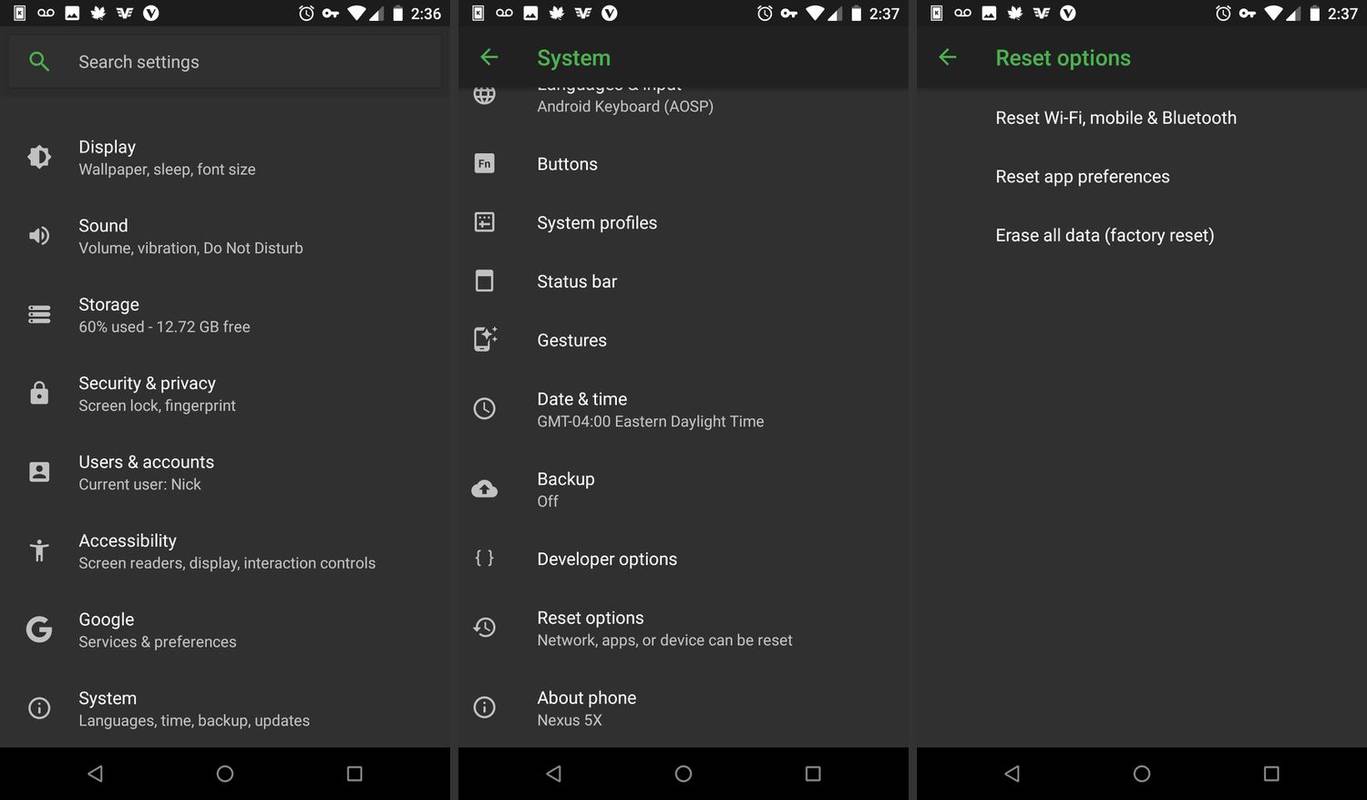Wenn Sie auf einem Android-Smartphone weder Anrufe tätigen noch empfangen können, kann die Ursache verschiedene Probleme sein.
Wenn Sie ausgehende Anrufe tätigen können, aber Ihr Das Telefon klingelt nicht, wenn Sie einen Anruf erhalten , das ist ein anderes Thema.
Gründe, warum Android keine Anrufe mehr tätigt (oder empfängt).
Die Ursachen sind meist recht einfach. Möglicherweise befinden Sie sich in einer toten Zone, der Flugmodus ist aktiviert, Ihre Rechnung wird möglicherweise nicht bezahlt, Malware kann Ihr Telefon verwüsten oder es liegt ein Softwareproblem vor. Da so viele Dinge passieren können, gehen Sie einfach die unten aufgeführten Lösungen durch, um herauszufinden, welche Lösung Ihr spezielles Problem behebt.
Was tun, wenn Ihr Telefon nicht funktioniert?
Probieren Sie diese Schritte zur Fehlerbehebung der Reihe nach aus. Selbst wenn Sie nicht genau herausfinden, was falsch ist, können diese Taktiken eine Reihe von Android-Smartphone-Problemen lösen.
-
Stellen Sie sicher, dass Sie sich im Netzwerk befinden . Obwohl sie relativ selten sind, gibt es immer noch tote Stellen. Dies kann unter der Erde (in einem Keller oder in öffentlichen Verkehrsmitteln) oder in einer ländlichen Gegend passieren. Empfangsprobleme können auch auftreten, wenn Sie sich in der Nähe der Grenze eines anderen Landes befinden und Ihr Telefon denkt, dass Sie sich im Roaming befinden.
wie man ohne itunes musik zu einem ipod hinzufügt
-
Stellen Sie sicher, dass der Flugmodus nicht aktiviert ist . Wenn dieser Modus aktiviert ist, werden Mobilfunknetze ausgeschaltet und eingehende Telefonanrufe werden an die Voicemail weitergeleitet. Wenn WLAN aktiviert ist, können Sie jedoch weiterhin im Internet surfen und Nachrichten über Daten senden. Ziehen Sie den Bildschirm des Telefons von oben nach unten, um darauf zuzugreifen Schnelleinstellungen , oder gehen Sie zu Einstellungen > Netzwerk & Internet > Flugzeug-Modus um den Status zu überprüfen.
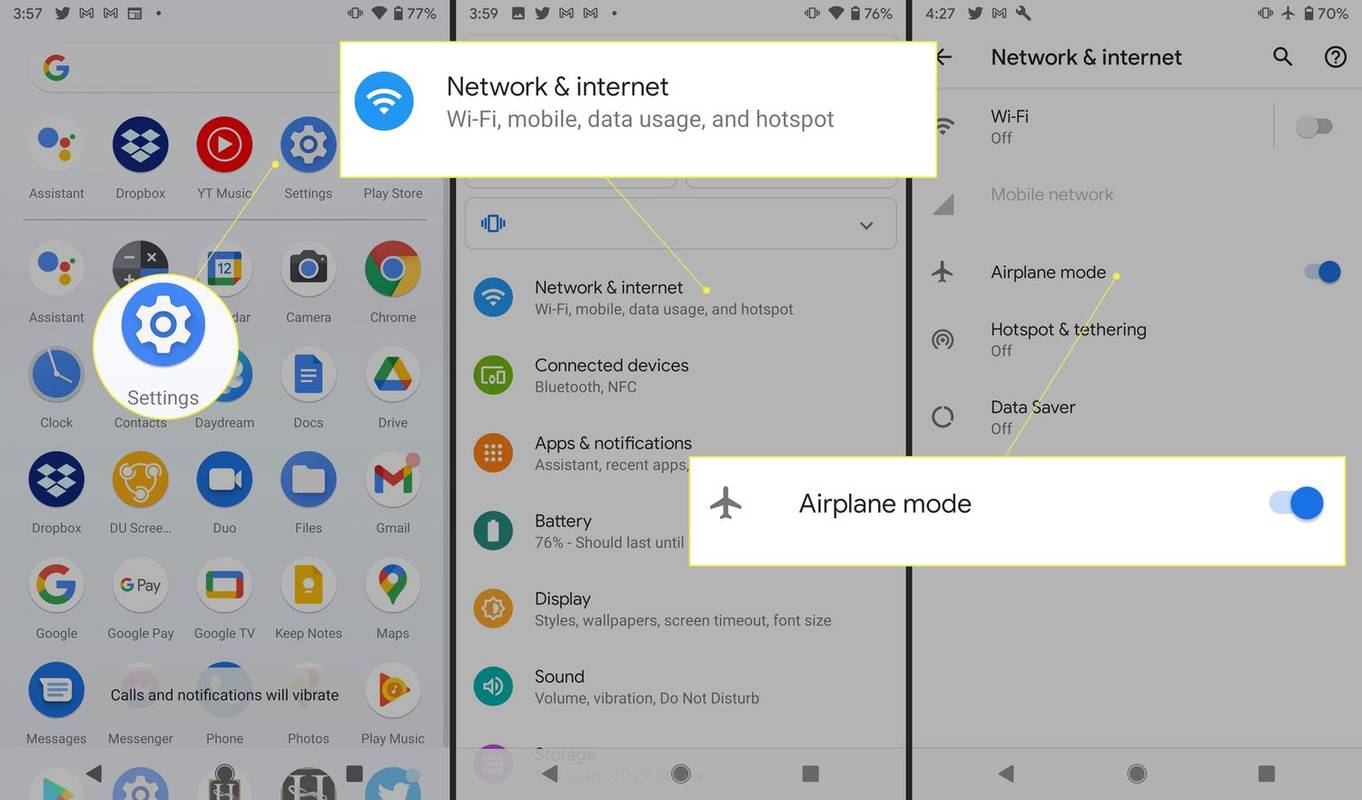
-
Überprüfen Sie, ob mobile Daten aktiviert sind. Wenn Ihr Telefon eine Verbindung zu einem Netzwerk herstellt, sollte der Name Ihres Mobilfunkanbieters angezeigt werden. Wenn nicht, wird möglicherweise die Meldung „Nicht verbunden“ oder „Roaming“ angezeigt.
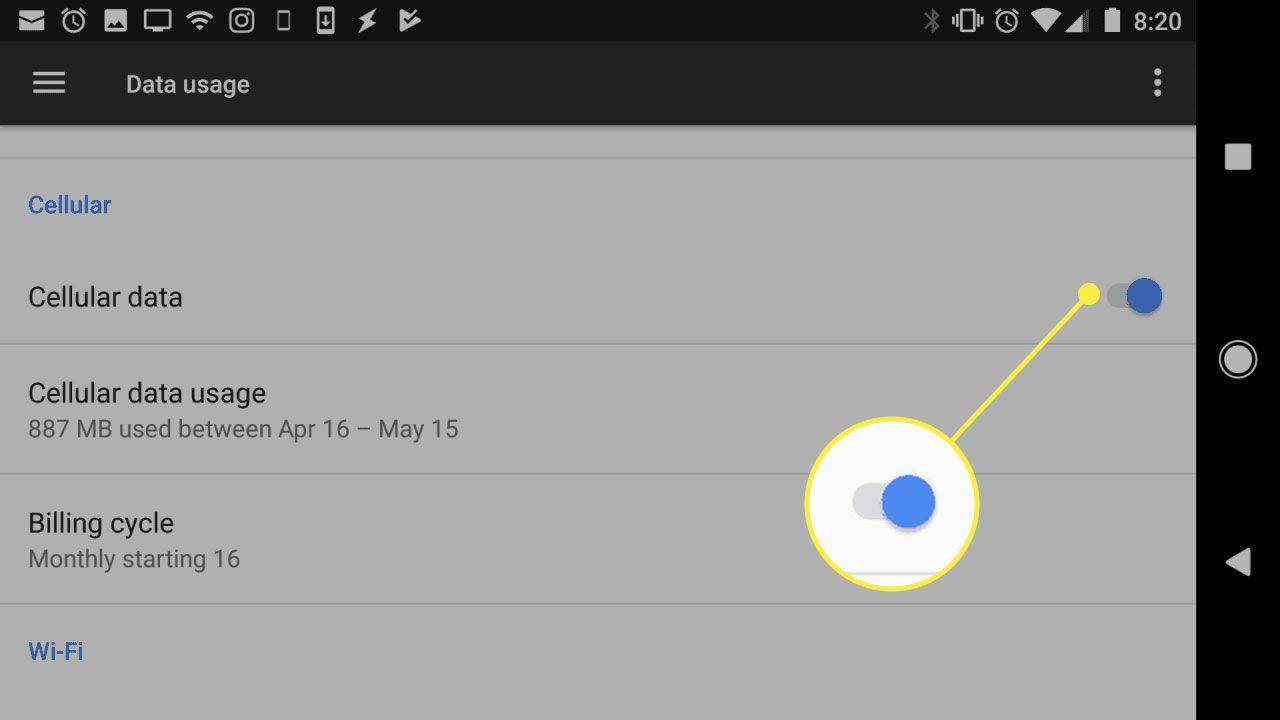
-
Kontaktieren Sie Ihren Mobilfunkanbieter . Haben Sie Ihre Rechnung bezahlt? Selbst wenn Sie die automatische Zahlung eingerichtet haben, kann dies aufgrund von Problemen mit Ihrer Bank oder einer technischen Panne fehlschlagen. Ihr Mobilfunkanbieter sollte Sie darauf aufmerksam machen, dies kann jedoch auch per Post erfolgen. Wenn kein Zahlungsproblem vorliegt, kann Ihnen der technische Support dabei helfen, nach anderen Problemen zu suchen und Sie auf Ausfälle in der Region aufmerksam zu machen.
-
Starten Sie Ihr Telefon neu . Wenn keines der oben genannten Probleme vorliegt, können mit dieser Aktion viele Probleme behoben werden.
-
Suchen Sie nach Malware . Manchmal trifft Malware auf Android-Telefone. Sie können einige Schritte unternehmen, um schädliche Apps von Ihrem Gerät zu entfernen. Ein Neustart Ihres Telefons im abgesicherten Modus ist eine hervorragende Möglichkeit, Probleme zu identifizieren.
-
Führen Sie einen Werksreset durch. Ein Hard-Reset kann Probleme beheben, die ein einfacher Neustart nicht behebt. Stellen Sie jedoch sicher, dass Sie vorher wichtige Daten gesichert haben.
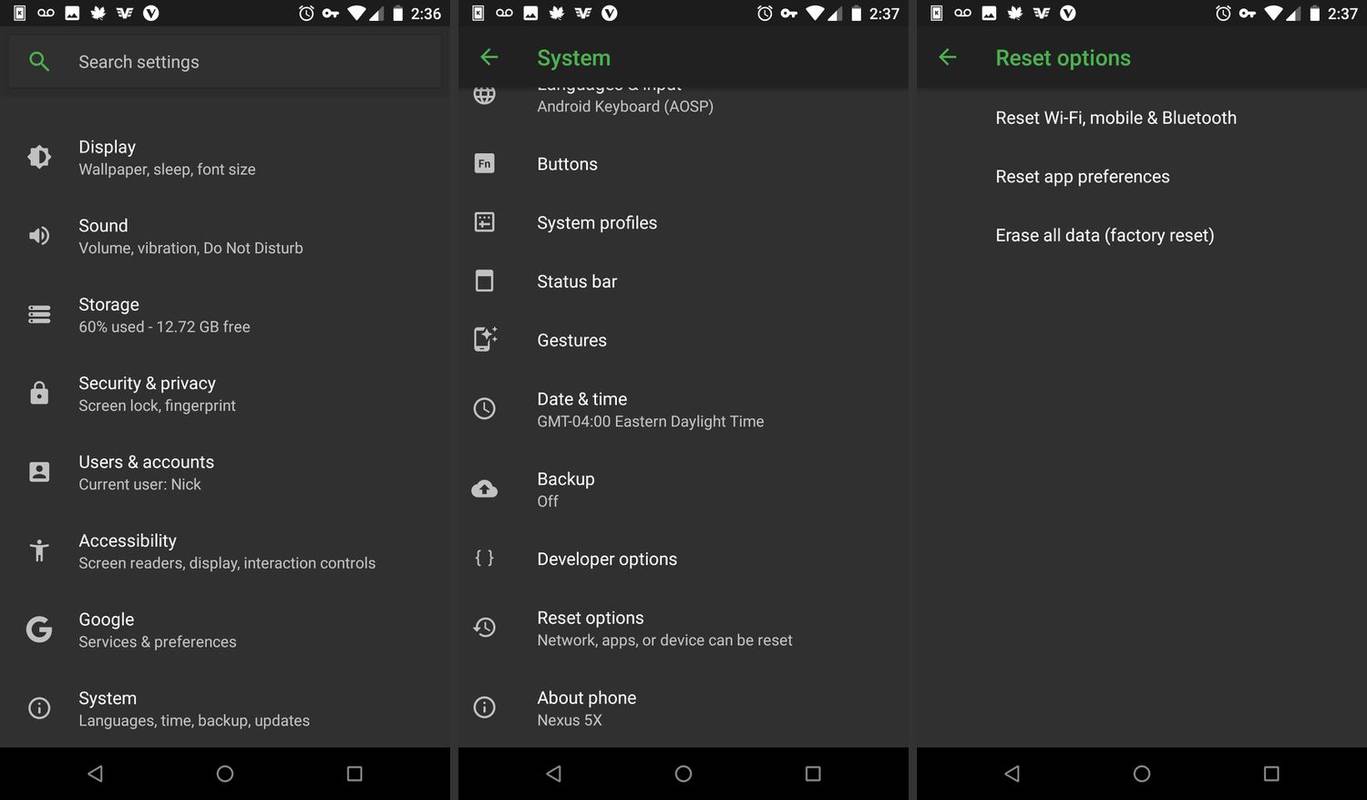
-
Wenden Sie sich an den Hersteller oder Spediteur . Wenn alles andere fehlschlägt, liegt das Problem möglicherweise an einem Hardwareschaden oder Malware. Finden Sie heraus, ob sich eine Reparatur lohnt oder wie Sie Ersatz erhalten. Wenn Sie können, bringen Sie Ihr Telefon zu einem örtlichen Geschäft, damit der Techniker die Fehlerbehebung durchführen kann.
Schützen Sie Ihr Telefon
Sobald Sie das Problem herausgefunden und behoben haben, führen Sie eine Sicherheitsüberprüfung auf Ihrem Gerät durch:
- Überprüfen Sie, ob die neuesten Sicherheitsupdates vorhanden sind.
- Deinstallieren Sie nicht verwendete Apps.
- Laden Sie Apps und Dateien nur von vertrauenswürdigen Quellen herunter, z. B. dem Google Play Store.
- Warum empfängt mein Android-Telefon keine SMS von iPhones?
Wenn Sie kürzlich vom iPhone auf Android umgestiegen sind, ist Ihre Telefonnummer möglicherweise immer noch mit iMessage verknüpft. Du kannst Melden Sie sich ab und schalten Sie iMessage aus auf der Website von Apple.
- Warum kann mein Android-Telefon keine SMS von einer Person empfangen?
Wenn Sie von einer bestimmten Person keine SMS oder Anrufe empfangen können, liegt das Problem wahrscheinlich bei dieser Person. Sie müssen die Fehlerbehebung für ihr eigenes Gerät durchführen.
- Warum funktioniert Gmail auf meinem Android-Telefon nicht?
Wenn Gmail wird auf Android nicht synchronisiert , gehe zu Speisekarte > Einstellungen > ihr Konto und prüfe Gmail synchronisieren . Stellen Sie sicher, dass das Gerät online ist und sich nicht im Flugmodus befindet. Wenn weiterhin Probleme auftreten, aktualisieren Sie die App, löschen Sie die App-Daten und starten Sie Ihr Gerät neu.